Optimieren Sie die Laufwerksnutzung im Speicherpool in Windows 10
Speicherplätze schützen Ihre Daten vor Laufwerksausfällen und erweitern den Speicher im Laufe der Zeit, wenn Sie Ihrem PC Laufwerke hinzufügen. Sie können Speicherplätze verwenden, um zwei oder mehr Laufwerke in einem Speicherpool zu gruppieren und dann die Kapazität dieses Pools zu verwenden, um virtuelle Laufwerke namens. zu erstellen Lagerräume. Sie können die Laufwerksnutzung in einem Speicherpool von Speicherplätzen in Windows 10 optimieren. Dies kann entweder über die Systemsteuerung oder PowerShell erfolgen.
Werbung
Wenn Sie ein Laufwerk in einem Speicherpool optimieren, werden dessen Informationen verschoben, um die Kapazität des Pools optimal zu nutzen. Standardmäßig führt Windows 10 eine Optimierung durch, wenn Sie ein neues Laufwerk hinzufügen oder Ihren Pool aktualisieren. Sie können den Optimierungsprozess jedoch abbrechen, indem Sie das entsprechende Kontrollkästchen im Dialogfeld deaktivieren. Daher kann es eine gute Idee sein, eine Optimierung durchzuführen. Außerdem können Sie die Laufwerksnutzung manuell optimieren, um eine bessere Leistung für den Speicherpool zu erzielen.
Bevor Sie fortfahren, stellen Sie sicher, dass Ihr Benutzerkonto Administratorrechte.
In Speicherplätzen werden normalerweise zwei Kopien Ihrer Daten gespeichert. Wenn also eines Ihrer Laufwerke ausfällt, haben Sie immer noch eine intakte Kopie Ihrer Daten. Wenn die Kapazität knapp wird, können Sie dem Speicherpool weitere Laufwerke hinzufügen.
Sie können in Windows 10 die folgenden Speicherbereiche erstellen:
- Einfache Räume sind für eine höhere Leistung ausgelegt, schützen Ihre Dateien jedoch nicht vor Laufwerksausfällen. Sie eignen sich am besten für temporäre Daten (wie Video-Rendering-Dateien), Bildeditor-Scratch-Dateien und zwischengeschaltete Compiler-Objektdateien. Einfache Spaces erfordern mindestens zwei Laufwerke, um nützlich zu sein.
- Spiegelräume sind für eine höhere Leistung ausgelegt und schützen Ihre Dateien vor Laufwerksausfällen, indem mehrere Kopien aufbewahrt werden. Zwei-Wege-Spiegelungsbereiche erstellen zwei Kopien Ihrer Dateien und können den Ausfall eines Laufwerks tolerieren, während Drei-Wege-Spiegelungsbereiche den Ausfall von zwei Laufwerken tolerieren können. Spiegelspeicherplätze eignen sich gut zum Speichern einer breiten Palette von Daten, von einer universellen Dateifreigabe bis hin zu einer VHD-Bibliothek. Wenn ein Spiegelspeicherbereich mit dem Resilient File System (ReFS) formatiert wird, behält Windows automatisch Ihre Datenintegrität bei, wodurch Ihre Dateien noch widerstandsfähiger gegen Laufwerksausfälle werden. Zwei-Wege-Spiegelungsbereiche erfordern mindestens zwei Laufwerke, und Drei-Wege-Spiegelungsbereiche erfordern mindestens fünf.
- Paritätsräume sind auf Speichereffizienz ausgelegt und schützen Ihre Dateien vor Laufwerksausfällen, indem mehrere Kopien aufbewahrt werden. Paritätsräume eignen sich am besten für Archivdaten und Streaming-Medien wie Musik und Videos. Dieses Speicherlayout erfordert mindestens drei Laufwerke, um Sie vor dem Ausfall eines einzelnen Laufwerks zu schützen, und mindestens sieben Laufwerke, um Sie vor dem Ausfall von zwei Laufwerken zu schützen.
So optimieren Sie die Laufwerksnutzung im Speicherpool in Windows 10, Mach Folgendes.
- Öffne das Einstellungen-App.

- Gehe zu System -> Lagerung.
- Klicken Sie rechts auf den Link Speicherplätze verwalten.

- Klicken Sie im nächsten Dialog auf die Schaltfläche Einstellungen ändern und Bestätigen Sie die UAC-Eingabeaufforderung.

- Klicken Sie unter der Kopfzeile des Speicherpools auf den Link Optimieren Sie die Laufwerksnutzung.
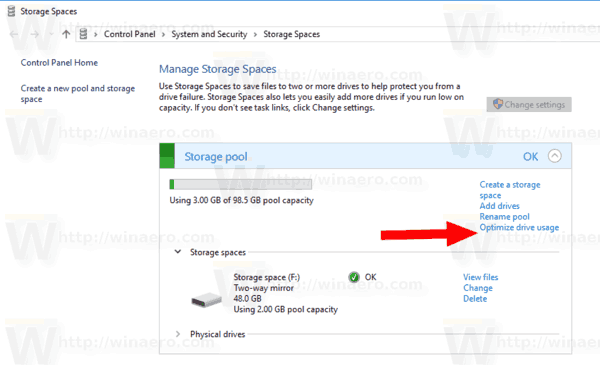
- Klicken Sie im nächsten Dialog auf die Schaltfläche Optimieren Sie die Laufwerksnutzung.

- Storage Spaces beginnt mit der Optimierung der Laufwerksnutzung.
Hinweis: Die Optimierung kann Ihren Computer verlangsamen. Sie können den Vorgang jederzeit abbrechen. Sie werden Ihren Fortschritt nicht verlieren.
Alternativ können Sie PowerShell verwenden.
Optimieren Sie die Laufwerksnutzung im Speicherpool mit PowerShell
- Öffnen Sie PowerShell als Administrator. Tipp: Sie können Kontextmenü "PowerShell als Administrator öffnen" hinzufügen.
- Geben Sie den folgenden Befehl ein oder kopieren Sie ihn und fügen Sie ihn ein:
Get-StoragePool.
- Beachten Sie das Freundlicher Name Wert für den Speicherpool.
- Führen Sie den Befehl aus, um Laufwerke zu optimieren:
Optimize-StoragePool -FriendlyName "Name". Verwenden Sie den tatsächlichen Namen Ihres Speicherpools.
Das ist es.
In Verbindung stehende Artikel:
- Verknüpfung zum Erstellen von Speicherplätzen in Windows 10
- Erstellen Sie einen neuen Pool in Speicherplätzen in Windows 10
- Erstellen Sie Speicherplatz für den Speicherpool in Windows 10
- Löschen Sie Speicherplatz aus dem Speicherpool in Windows 10


